- Spotifyで流れる動画が、邪魔だから消したい。
- Spotifyで流れてくる短いループ動画はなに?
そんなお悩みを解決します。
- Spotifyのループ動画(Canvas)をオフにする方法
- Canvas機能のメリット・デメリット
多くのサブスクを使いこなしている私が、画像つきでくわしく、SpotifyのCanvas機能について解説します。
Spotifyのループ動画を止める方法
早速Spotifyで流れてくるループ動画を止める方法について、以下で解説します。
1.スマホでSpotifyを開き、左上にあるプロフィールアイコンをタップします。

2.「設定とプライバシー」を選択します。
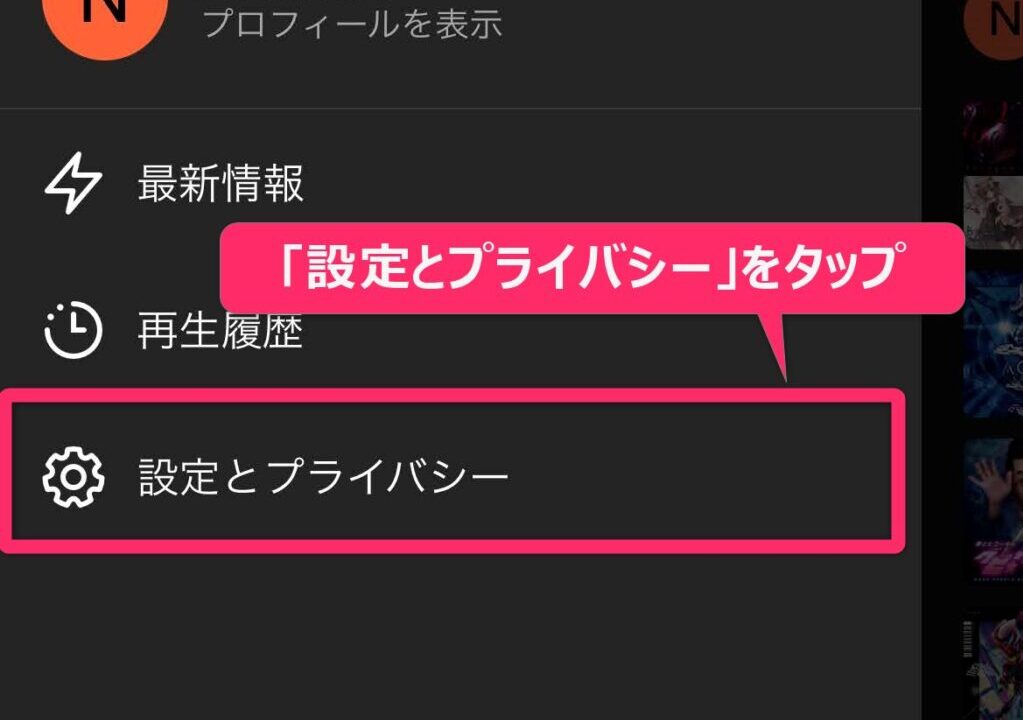
3.項目の中から、「再生」をタップ。
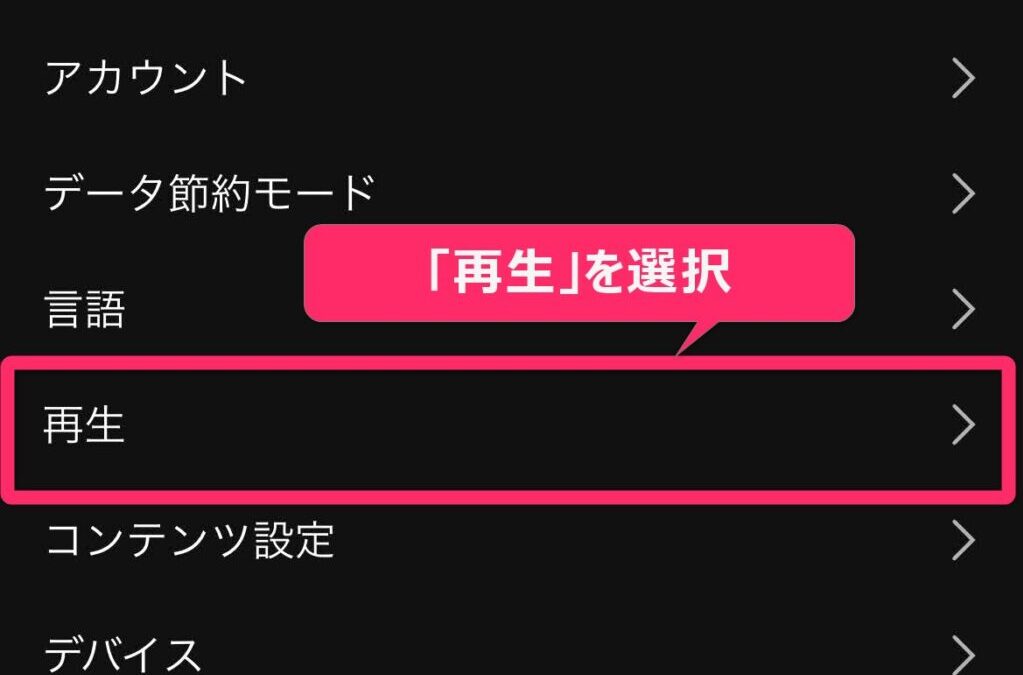
4.下にスクロールすると「Canvas」という項目があるので、オフにします。
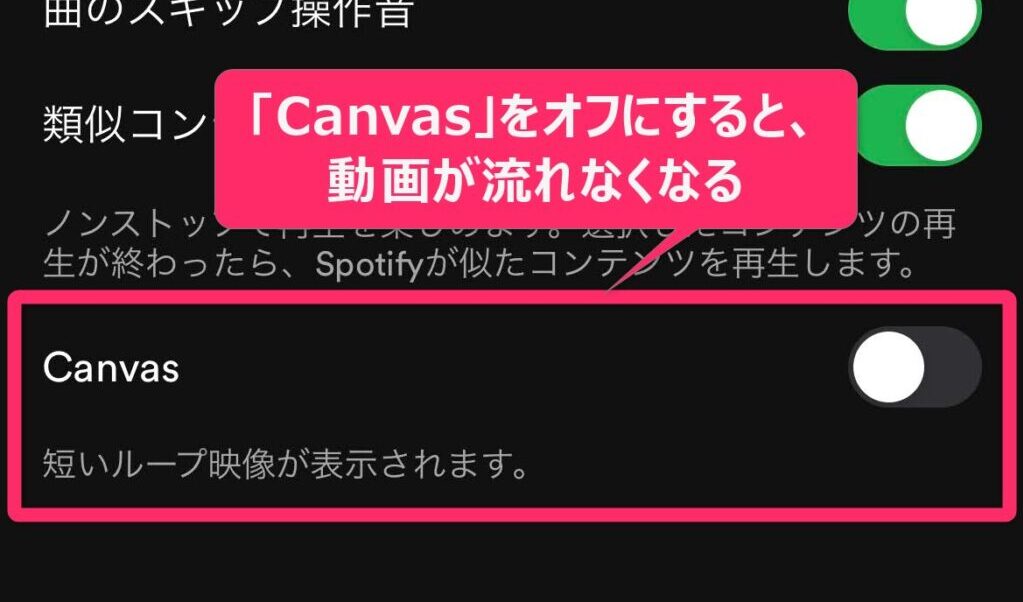
以上の手順で、ループ動画を止めることができます。
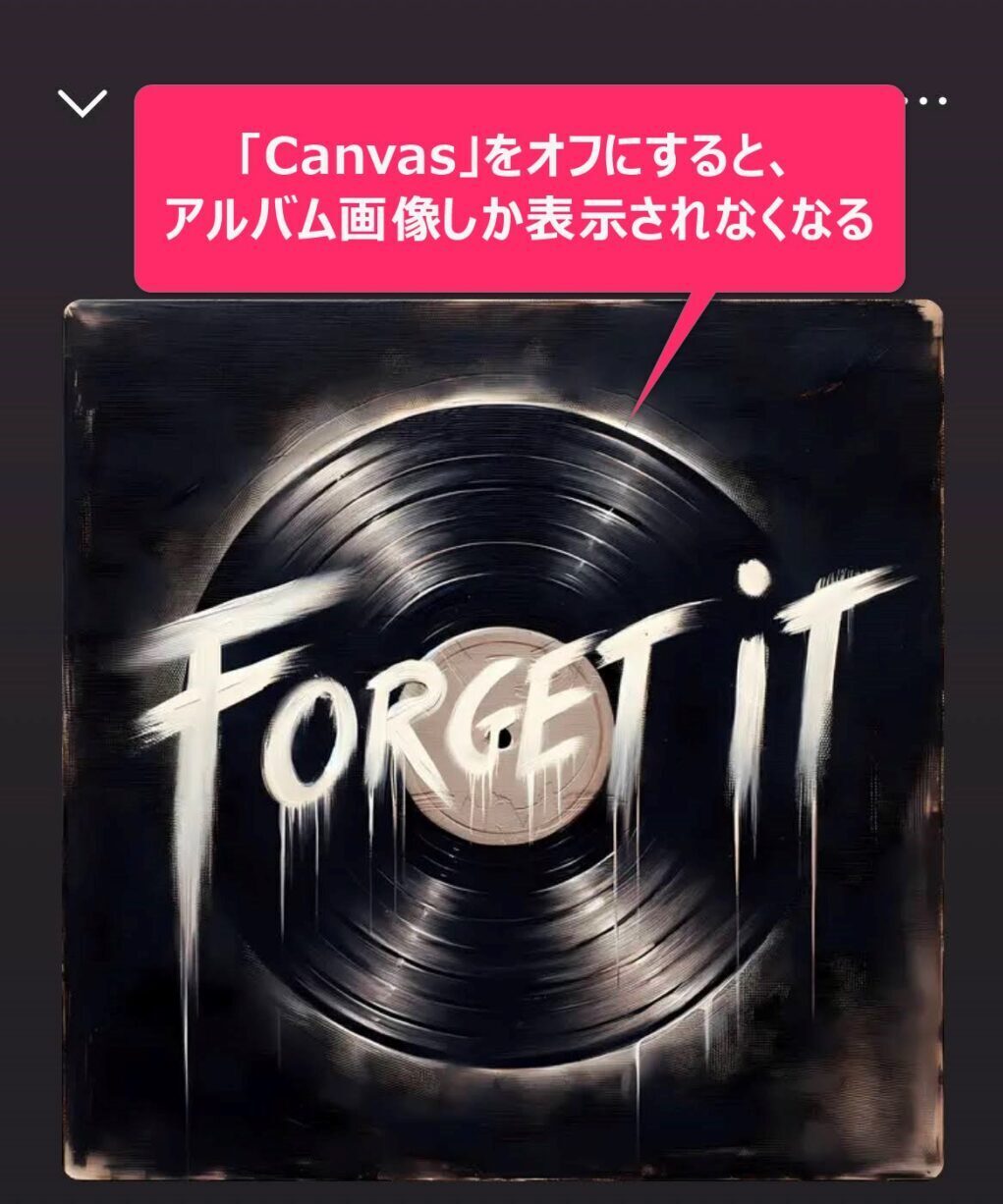
また「設定」から「データ節約モード」をオンにすることでも、動画再生を止めることができます。

SpotifyのCanvas(ループ動画)機能とは
Spotifyで再生したときに流れてくる、短いループ動画はCanvasと呼ばれる機能です。
アーティストが3~8秒の短い動画を自由に設定でき、ユーザーが楽曲を再生中にループ再生されます。
Tik tokなどの短いループ動画を再生するサービスに似ていて、これらを使った企画も多いようです。
例えばCanvas機能は、以下のようなプロモーションに使われています。
- 一定数再生するごとに、限定の動画が更新される
- 期間ごとに限定のCanvas動画を配信して、曲の再生数を上げられる
- Instagramでシェアすることで、キャンペーンに参加できる
など
Canvas機能のメリット・デメリット
基本的にはアーティスト側が利用するCanvasですが、ユーザーとしてはどのようなメリットやデメリットがあるのかまとめました。
Spotifyでは音楽だけを楽しみたい、という人には不向きかもしれません。
ですがいろんなアーティストを知りたい、もっと深く知りたい人には視覚的に楽しめる機能になっています。
視覚的に曲やアーティストを楽しめる
最大の特徴はやはり動画があることによって、より曲やアーティストを深く知れることです。
曲自体の世界観を表現するものもあれば、アーティストの個性がわかるものまで様々あります。
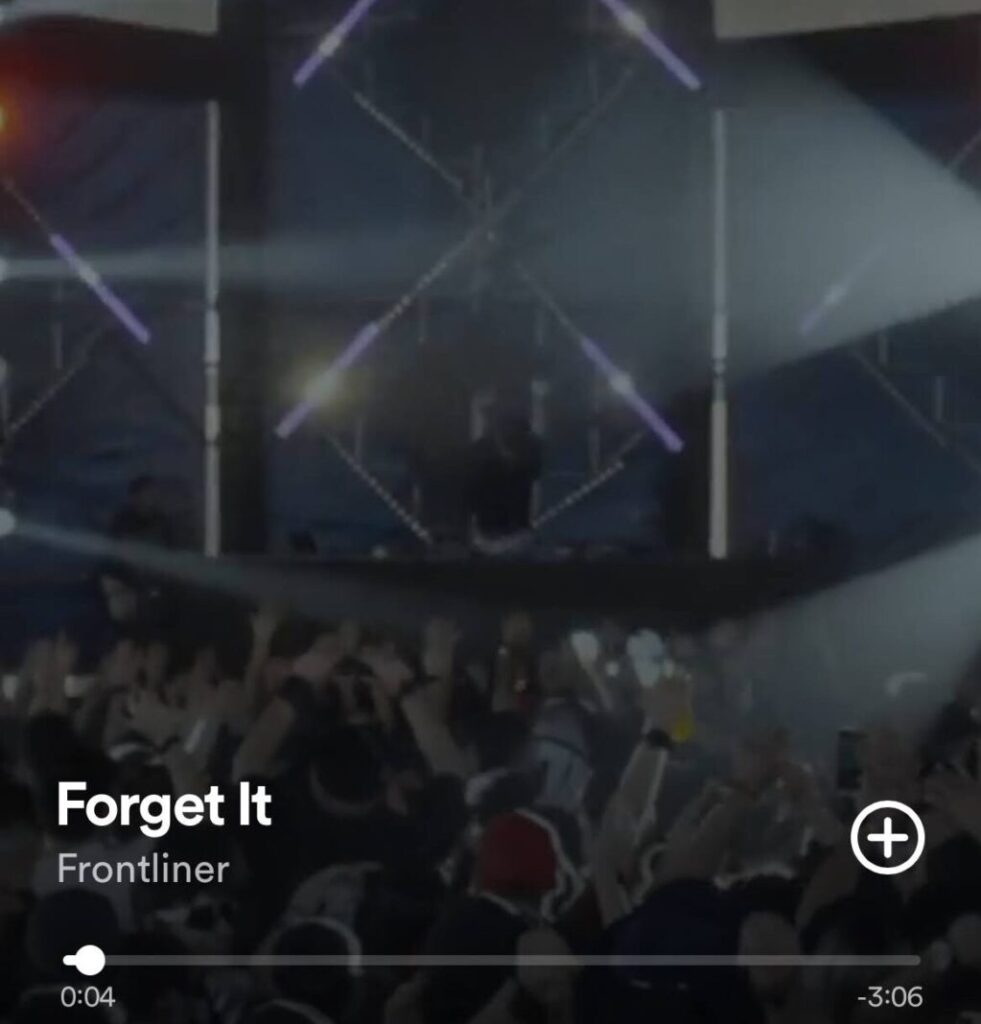
Spotifyはサジェスト機能が優れており、自分の好きな曲やアーティストを探しやすいのが利点です。
Canvas機能をあわせてつかうことで、さらにお気に入りのアーティストを探しやすくなるでしょう。
Instagramのストーリーと連携できる
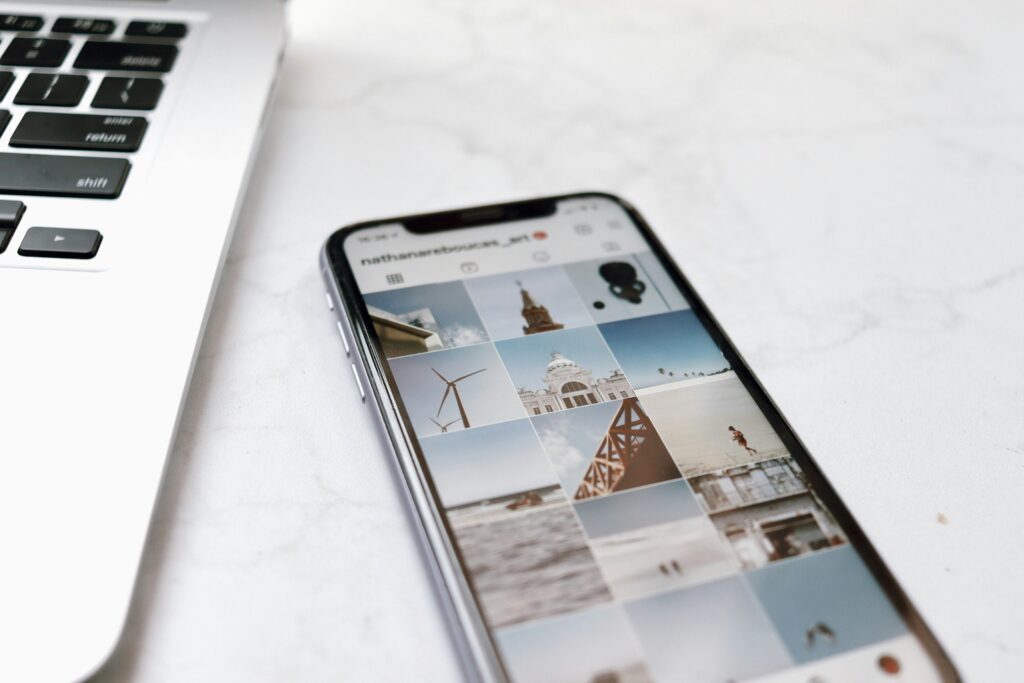
Canvasが設定された曲をInstagramのストーリーにシェアすると、InstagramでもCanvasが再生されます。
全画面で再生され、Instagramのフォロワーや友人ともより曲とアーティストの世界観を共有しやすくなります。
また他の人のストーリーでCanvasが設定された曲を見ると、Spotifyで再生できるリンクも表示されます。
ホーム画面などでもCanvasは再生される
Canvas機能をオンにしておくと、ホーム画面や検索画面のサジェストでもループ動画が再生されます。
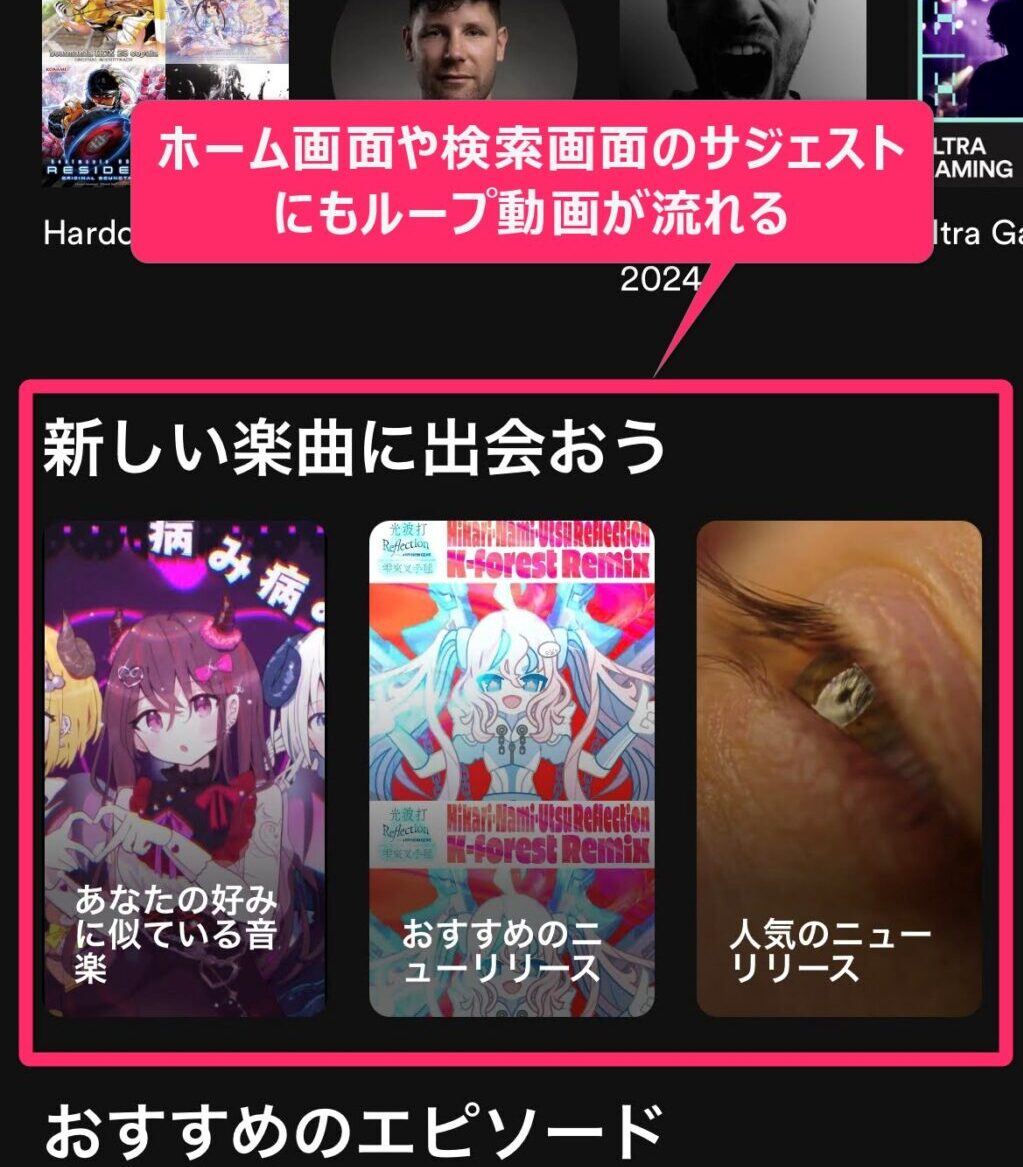
音声とはまた違った方向性でアプローチしてくるので、今まで知らなかったアーティストにもつながるかもしれません。
通信量が少し多くなる
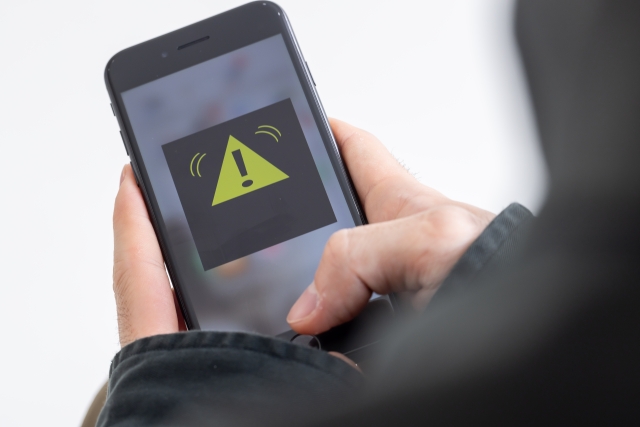
Canvas機能をオンにしておくと、わずかにではありますがSpotifyの通信量が増えてしまいます。
読み込みも若干遅くなるため、音楽だけを聴きたい人はオフにしたほうが良いでしょう。
しかし動画自体は3~8秒程度しかないため、通信量の増加もそれほどありません。
Spotify公式のヘルプページでも、以下のようにデータ消費が少ないとしています。
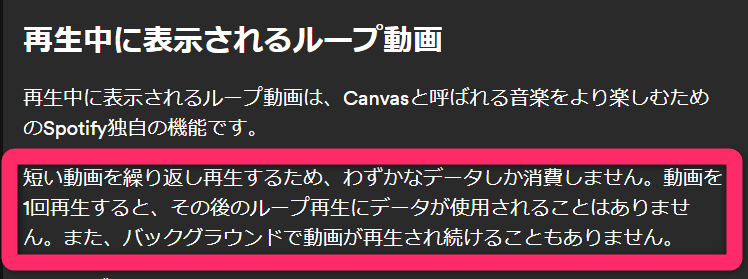
Canvasの通信量は曲に比べるとわずか
Canvasをオンにしたときの通信量は公開されていませんが、1曲あたりおよそ0.5MB~1.3MBと考えられます。
一般的な30秒の動画広告の通信量が、およそ5MBといわれています。
同様の通信量でCanvasの再生時間が3~8秒程度とすると、1曲あたりの通信量はおよそ0.5MB~1.3MBくらいです。
1曲の音声データが標準音質であれば3~4MBであることと比べると、それほどの消費ではありません。
ただ積み重なれば少しずつ容量を圧迫していくので、通信プランに制限があるならオフにしておいたほうが無難です。
Spotifyで動画を止める方法のまとめ
今回はSpotifyで流れるループ動画、Canvasを止める方法について解説しました。
Canvasは繰り返し短い動画を再生し続けるので、音楽を楽しみたい人には向かない機能かもしれません。
一方でCanvasは、新しいお気に入りアーティストを見つけたいときには役立ちます。
今回紹介した方法でCanvas機能を切り替えつつ、有効活用してみてはいかがでしょうか。
▽ 関連記事
>>【ノれる】Spotifyイコライザで重低音を強化するおすすめ設定
>>【並び替え】Spotifyプレイリストの曲の順番を変える方法【2024年版】
>>【Spotify】ローカルファイル音量をサブスク音源と均一に調整する方法
>>【Spotify】ローカルファイルをスマホ・PC間で同期する方法


 >>
>>







